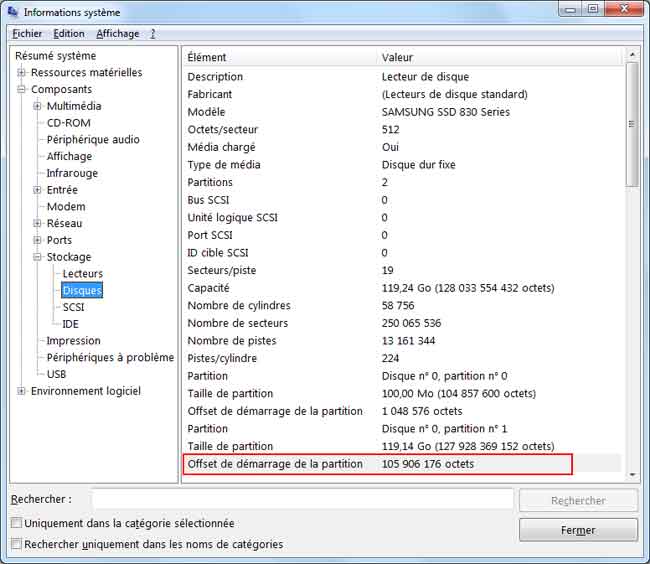Lecteur SSD : Configuration
- Configuration
- Défragmentation et Superfetch sur lecteur SSD
- Défragmentation
- Hibernation (hiberfil.sys)
- Gestion du SSD (TRIM)
- TRIM et USB
- Utilisation avec Windows Vista
- Optimisation
- Commande TRIM
- Vérifier l'activation de la fonction TRIM sous Windows 7
Voir aussi mes pages :

Je tente de rassembler sur ces pages autant d'informations que possible pour les nouveaux utilisateurs d'un lecteur SSD
Tout cela, sans garantie :)
Recouper mes informations avec celles trouvées sur les liens que je donne.
Tenir compte des évolutions de matériel qui peuvent avoir lieu après la rédaction de ces pages.
 Configuration :
Configuration :
Tous ces liens et infos sont à utiliser avec précaution.
En résumé :
Windows 7, Windows 8 et Windows 10 sont parfaitement conçus pour l'utilisation d'un lecteur SSD : on peut brancher un lecteur SSD sans se préoccuper de sa configuration.
Windows Vista nécessite une configuration du lecteur SSD, notamment la désactivation de la défragmentation.
Un bon résumé :
14/10/2015 : Supinfo.com - Optimiser son SSD sous Windows 10
Explications très complètes sur le fonctionnement des SSD :
Forum.Hardware.fr - [Topic Unique] SSD : la Révolution du stockage
Le principal (même si les marges sont grandes) c'est de limiter les écritures sur le SSD qui réduisent sa durée de vie
On peut vérifier le nombre d'écritures avec CrystalDiskInfo : voir ma page
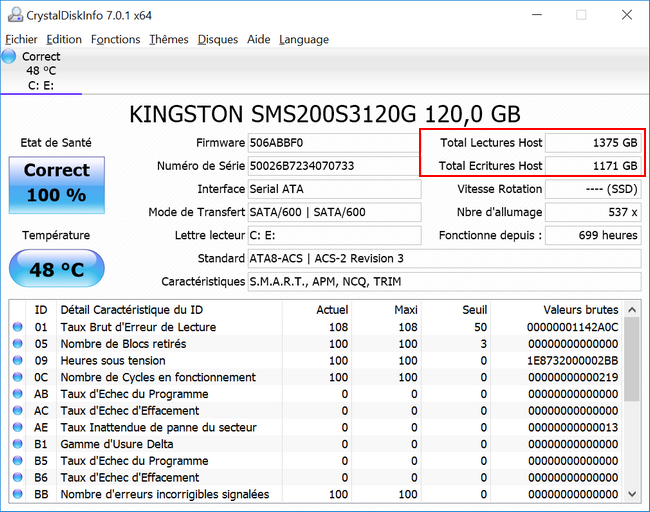
 Défragmentation et SuperFetch sur lecteurs SSD :
Défragmentation et SuperFetch sur lecteurs SSD :
La défragmentation et SuperFetch / Prefetch ne doivent pas être utilisés sur un lecteur SSD.
A partir de Windows 7, ces fonctionnalités sont, normalement, automatiquement désactivées à l'installation d'un SSD
Ces opérations sont réalisées automatiquement par Windows 7 :
Superfetch désactivé dans Outils d'administration, Services
- Panneau de configuration, Outils d'administration, Services
- désactiver le service Superfetch
Prefetch désactivé dans la Base de Registre :
- mettre la valeur EnablePrefetcher à 0
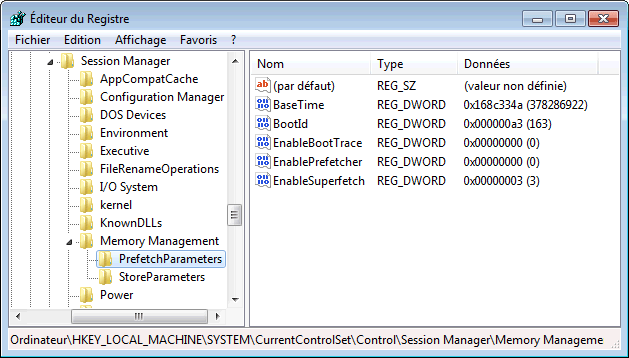
Voir aussi ma page : Modifier les paramètres de SuperFetch sous Windows Vista
 Défragmentation :
Défragmentation :
La défragmentation est INUTILE sur un lecteur SSD
Sous Windows 7, Windows 8 et Windows 10, elle est désactivée.
Sous Windows Vista et Windows XP, il faut la désactiver.
Sous Windows 7 et suivant :
Windows 7 /8/10 sont des systèmes d'exploitation conçus pour l'utilisation d'un lecteur SSD :
la défragmentation est automatiquement désactivée sur un lecteur SSD. Mais conservée sur les autres lecteurs classiques.
Pour le vérifier :
- aller dans Ordinateur
- cliquer avec le bouton droit sur le lecteur SSD,
- sélectionner "Propriétés"
Dans Propriétés :
- onglet Outils,
- cliquer sur "Défragmenter maintenant..."
Dans la fenêtre Défragmenteur de disque, on constate que la défragmentation est désactivéer pour le lecteur SSD
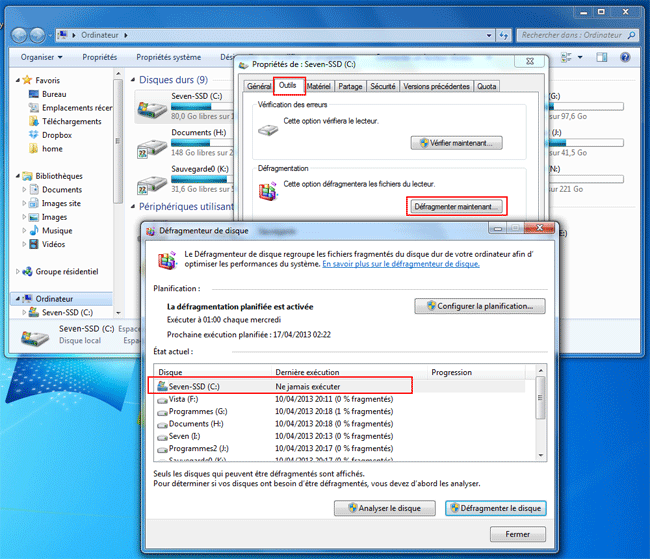
Voir aussi le post d'Alein sur : Forum.Hardware.fr
PS : Utilisation de Samsung Magician sous Windows 7 :
Pour essai, j'ai lancé Samsung Magician sous Windows 7, et j'ai désactivé (Tune) la défragmentation)
Cela semble avoir désactivé la défragmentation sur tous les lecteurs (SSD et disques durs)
Je recommande donc de ne pas désactiver la défragmentation avec Samsung Magician sous Windows 7
Windows 10 :
Pour Windows 10 :
"Si dans le champ "type de média" il y a l'indication SSD, c'est bon.
Si vous cliquez sur "Optimiser" Windows va remettre à zéro (fonction TRIM) les secteur du disque non utilisé pour conserver la performance du disque... (voir la page)
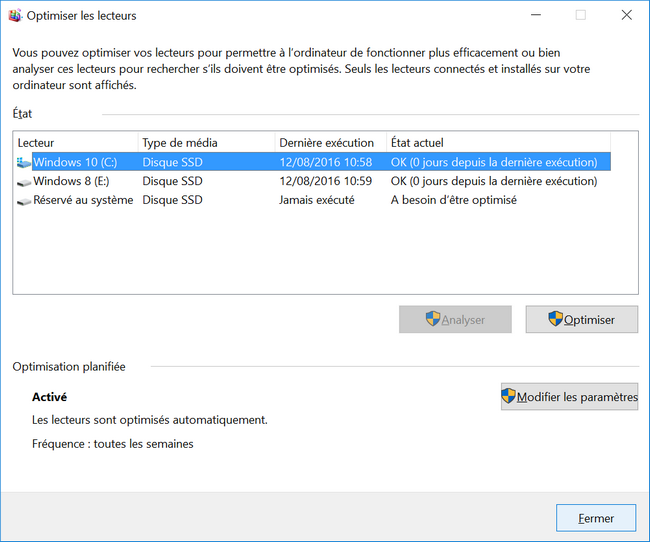
 Hibernation :
Hibernation :
Ou Mise en veille prolongée.
Elle consiste à enregistrer le contenu de la mémoire vive sur le disque afin de rendre le redémarrage plus rapide.
Matérialisée par la présence d'un fichier hiberfil.sys dont la taille correspond à la mémoire embarquée sur l'ordinateur.
Pour désactiver la mise en veille prolongée (et supprimer le fichier hiberfil.sys) :
- lancer Invite de commandes (cmd) en tant qu'administrateur
Dans Invite de commandes :
- taper :
powercfg -h off
Voir sur Forum.Hardware.fr
19/05/2011 : Presence-pc.com - Comment optimiser les performances et la capacité de son SSD
Hardware.fr - Comparatif SSD 2012-2013 : 26 SSD SATA 6G 120 et 128 Go
Si Windows 7 et 8 n'ont pas besoin d'être optimisé en termes de performances, leur configuration peut toutefois être modifiée afin de libérer de l'espace sur votre SSD s'il est utilisé en tant que disque système. Deux fonctionnalités peuvent en effet être très gourmandes en espace disque relativement à la taille encore assez réduite des SSD :
- Mise en veille prolongée
- Mémoire virtuelle
Windows.Microsoft.com - Veille et veille prolongée : Forum Aux Questions
PCAstuces.com déconseille la suppression d'hiberfil.sys sous Windows 8 :
PCAstuces.com - Supprimer le fichier hiberfil.sys
"... Windows 8 utilise différemment le fichier hiberfil.sys que Windows XP, Vista ou Windows 7. Il l'utilise notamment pour lancer plus rapidement Windows : le noyau de Windows est mis en veille à l'arrêt de l'ordinateur puis rechargée au démarrage. En supprimant le fichier hiberfil.sys, vous perdrez donc le bénéfice du démarrage rapide. Par conséquent, nous vous conseillons donc de ne pas appliquer cette astuce sous Windows 8..."
 Gestion du SSD : TRIM
Gestion du SSD : TRIM
Le TRIM est une fonctionnalité qui assure la maintenance du SSD
Selon la version de Windows que l'on utilise :
- Windows 7 et suivants : pas de problème, car Windows 7/8/10 gèrent le TRIM
- Windows Vista (et préc.) : nécéssité d'utiliser un utilitaire pour remplacer le TRIM, désactiver la défragmentation automatique, etc.
Mac OS X gère le TRIM à partir de Mac OS X 10.7
 TRIM et USB :
TRIM et USB :
La commande TRIM ne fonctionne pas en USB. Donc pas de TRIM pour les lecteurs SSD externes :
30/07/2016 : Clubic.com - Trois SSD externes USB 3.0 en test
"... ces SSD externes sont composés de puces mémoire de type MLC qui ont une tendance « naturelle » à l'usure. La commande TRIM a été prévue pour contrer cet effet et conserver les performances des SSD, mais elle ne s'applique pas aux périphériques connectés en USB..."
 Utilisation avec Windows Vista :
Utilisation avec Windows Vista :
- désactiver la défragmentation automatique,
- utiliser un logiciel pour optimiser le SSD pour palier à l'absence de la fonction TRIM
D'après Marc Prieur (Forum.Hardware.fr) pour un Samsung 830 Serie :
"Il faut juste veiller à désactiver la défragmentation auto sur le SSD, et faire de temps à autre (une fois par semaine) l'optimisation des performances sous l'utilitaire Samsung...
L'optimisation fait passer la commande TRIM au SSD sur son espace libre, ce qui est utile sous Vista vu qu'il n'y a pas de TRIM tps réel."
13/04/2012 : Hardware.fr - Optimiser son SSD sous Windows
"... Vista ne supporte pas non plus la commande TRIM en temps réel contrairement à 7 : il faudra donc plutôt s'orienter vers des SSD doté de logiciels permettant de lancer régulièrement un TRIM sur l'espace libre, c'est le cas des Intel Toolbox et de Samsung SSD Magician..."
 Optimisation :
Optimisation :
ATTENTION : SUJET A CONTROVERSE
Si l'optimisation est utile sous Windows XP (un système d'exploitation qui n'est pas prévu pour fonctionner avec un SSD), elle est moins nécessaire sous Windows Vista, et encore moins sous Windows 7 (système d'exploitation spécifiquement prévu pour fonctionner avec un SSD)
D'après Marc Prieur, contributeur émérite de Forum.Hardware.fr :
"ces guides ne sont pas utiles et peuvent être même complètement contre productif sur certains point comme la désactivation du cache à ne surtout pas faire ... Au bûcher ! Un SSD c'est plug & play sur un OS Moderne !"
Voir également (toujours de Marc Prieur) :
Hardware.fr - Optimiser son SSD sous Windows
Voir aussi, sur : Forum.Hardware.fr
En définitive, on peut :
- désactiver la défragmentation (nuisible sur un SSD) inutile sous Windows 7
- désactiver la mise en veille prolongée (très peu utilisée, sauf sur un portable) : Voir ma page
- ... ?
désactivation de la mise en veille prolongée en mode admin cmd : powercfg -h off
- Ca désactive ce mode de veille
- Ca vire le fichier hiberfil.sys
PCAstuces.com déconseille la suppression d'hiberfil.sys sous Windows 8 :
PCAstuces.com - Supprimer le fichier hiberfil.sys
"... Windows 8 utilise différemment le fichier hiberfil.sys que Windows XP, Vista ou Windows 7. Il l'utilise notamment pour lancer plus rapidement Windows : le noyau de Windows est mis en veille à l'arrêt de l'ordinateur puis rechargée au démarrage. En supprimant le fichier hiberfil.sys, vous perdrez donc le bénéfice du démarrage rapide. Par conséquent, nous vous conseillons donc de ne pas appliquer cette astuce sous Windows 8..."
Les fichiers hiberfil.sys et pagefile.sys sous Windows 7 :
Lorsqu'on affiche les "fichiers protégés du système d'exploitation" on voit les fichiers :
- hiberfil.sys = mise en veille prolongée
- pagefile.sys = mémoire virtuelle.
Ils correspondent, approximativement, à la quantité de mémoire installée sur l'ordinateur (ici : 4 Go de RAM)
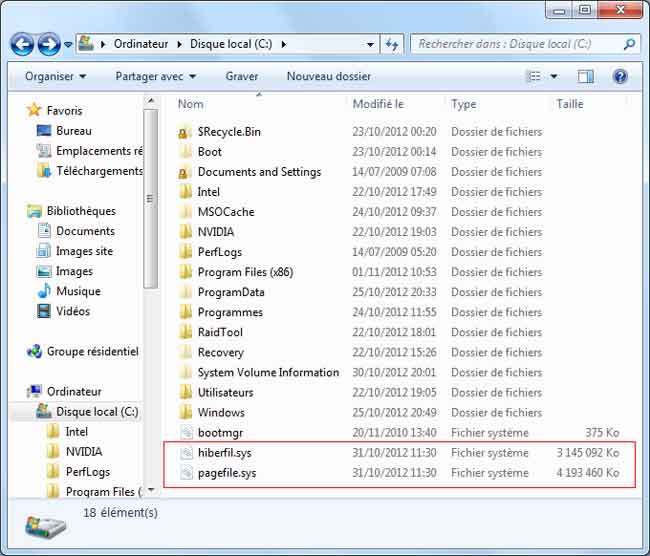
Des discussions se font quant à l'intérêt de conserver ces fichiers, et quant à leur emplacement : Voir sur Forum.Hardware.fr
Notes :
Au premier lancement de Windows, certains conseillent de procéder à certains réglages :
- désactivation de la défragmentation (nuisible avec un SSD)
- désactivation de fonctionnalités qui occasionnent des écritures sur le SSD, et donc, son usure prématurée :
Exemple : indexation, restauration du système
- désactivation de fonctionnalités qui occupent de l'espace disque.
Exemple : Mise en veille prolongée, Fichier d'échange, etc.
Marc, webmaster de Hardware.fr conseille de ne rien faire. voir sur Hardware.fr
Récaptulatif des liens et infos trouvés sur Internet :
Juste pour info. A ne pas suivre aveuglément.
Consulter toujours les commentaires des articles. On y voit d'autres sons de cloche...
26/09/2011 : Clubic.com - Optimiser et utiliser au mieux son SSD
Vérifier l'activation de l'AHCI, Vérifier l'activation du TRIM, Désactiver l'indexation des disques, Désactiver les points de sauvegarde, Désactiver la mise en veille prolongée,
Désactiver ou déplacer le fichier d'échange, Désactiver la défragmentation planifiée, Désactiver le Prefetch et Superfetch, Désactiver les miniatures d'images,
SSD Tweaker, SSD Life, HDD Erase.
Si c'est Windows 7 que tu installes la seule chose à faire c'est de désactiver la veille prolongée, histoire de ne pas gacher de précieux Go. Je désactiverai aussi la restauration système et l'indexation (service Windows Search) mais ça je le fait aussi sur disque dur...(sur Forum.Hardware.fr)
26/04/2011 : Blog.GregMarchal.com - [Tuto] Optimiser un SSD avec Windows 7
Un récapitulatif des réglages à faire (ou possibles) lors de l'installation d'un SSD avec Windows 7
1. Vérifier que votre carte mère est configurée en AHCI (et non en IDE)
3. Installez les derniers drivers chipset
4. Désactivez la restauration système
5. Désactivez l'indexation du "disque"
6. Désactivez la défragmentation planifiée = obligatoire
7. Désactivez la mémoire virtuelle
8. Désactivez la veille prolongée
A voir :
- Désactiver SuperFetch ?
18/01/2012 : Portables4Gamers.com - P4G / Optimisation d un SSD sous Windows 7
Des réglages intéressants : pour s'inspirer uniquement.
A faire uniquement en connaissance de cause.
Pour info : je ne recommande pas.
28/11/2011 : Presence-pc.com - L'utilité de comprimer votre partition SSD
Overclock.net - Sean's Windows 7 Install & Optimization Guide for SSDs & HDDs
Overclock.net - Sean's SSD Buyers Guide & Information Thread
Récaplitulatif d'installation : - Sur Forum.Hardware.fr
 La commande TRIM :
La commande TRIM :
La commande TRIM permet d'indiquer au SSD que des blocs sont libres après suppression de fichiers, et qu'ils peut être à nouveau utiliser.
A défaut, la capacité et les performances diminuent (particulièrement sur les clés USB)
- TRIM sur Wikipedia
"TRIM est une commande qui permet à un système d'exploitation d'indiquer à un contrôleur de disque de type mémoire flash (SSD) quels blocs de données ne sont plus utilisés et peuvent donc être effacés. Cette commande améliore les performances d'accès aux disques SSD...
... Là où TRIM n'est pas automatiquement supporté par le système d'exploitation, il existe des utilitaires envoyant des commandes TRIM manuellement. Typiquement, ils listent tous les blocs libres spécifiés comme tel par le système d'exploitation et passent ensuite cette liste sous la forme d'une série de commandes TRIM à l'unité. Ces utilitaires sont disponibles chez différents fabricants (Intel, XtremeSystems) mais il existe également des outils génériques comme hdparm (depuis sa version v9.17)."
27/10/2014 : Hardware.fr - Comparatif de 20 clefs USB 3.0 128 Go - TRIM : pour la tenue des performances
"Le but de la commande TRIM est d'aider le SSD en lui indiquant lors d'une suppression de fichier que les blocs doivent être considérés comme libres. Le contrôleur du disque pourra alors optimiser ses futurs cycles de lecture/écriture en fonction de ces informations.. Gérer le TRIM sera un avantage évident pour la tenue des performances des clefs USB dans la durée, mais comme nous le verrons en pratique, bien peu de modèles supportent cette fonction !"
21/11/2011 : Hardware.fr - TRIM en RAID 0 dans les Intel RST 11.5
"La commande TRIM permet au système d'exploitation d'indiquer au SSD quelles sont les zones de stockage contenant des données effacées, ce qui n'est pas le cas en l'absence de cette commande. Ainsi averti des pages Flash qui sont libres, le contrôleur du SSD est en meilleure position pour optimiser au mieux les écritures à venir tant en termes d'usures que de performances.
L'implémentation du TRIM est effective chez Microsoft depuis Windows 7, et elle est activée par défaut dès lors que le SSD le supporte (c'est le cas de tous les SSD récents). Il faut également que le pilote du contrôleur de stockage supporte cette commande, mais c'est le cas des pilotes par défaut Microsoft IDE ou AHCI, des pilotes AHCI Marvell, AMD et Intel."
29/04/2010 : Hardware.fr - SSD, TRIM et IOMeter
"un SSD "neuf" n'as pas les mêmes performances qu'un SSD utilisé, ses performances se dégradant au fil de son utilisation. Deux phénomènes expliquent ce fait, commençons tout d'abord par l'usure qui concerne tous les SSDs, à savoir la perte de performances lorsqu'on écrit des petits blocs de données.
Dans les puces Flash NAND, les cellules mémoires sont regroupées au sein de pages, ces pages composant des blocs. Généralement une page fait 4 Ko, un bloc fait 512 Ko. Il faut savoir qu'il est possible de lire ou d'écrire une puce Flash NAND par page, mais que les données ne peuvent être effacées que par bloc.
Systèmes compatibles :
Windows 7, 8 et 10 intègrent la commande TRiM
Mais les systèmes précédents : Windows Vista et Windows XP ne l'intègrent pas. Il faut donc recourir à un logiciel pour effectuer la maintenance du SSD.
Mac OS X intègre la commande TRIM à partir de Lion (10.7)
Pour les systèmes OSX 10.6.7 et 10.6.6, il faut utiliser un logiciel : Trim Support Enabler (voir sur Korben.info)
La commande TRIM sous Windows Vista et Windows XP :
La commande TRIM est intégrée dans Windows 7. Mais elle ne l'est pas dans Windows Vista et Windows XP.
27/08/2009 : bit-tech.net - SSD performance tweaks for Vista
 Vérifier
l'activation de la fonction TRIM sous Windows 7 :
Vérifier
l'activation de la fonction TRIM sous Windows 7 :
Pour savoir si le TRIM est activé sous Windows 7 :
- ouvrir une fenêtre d'Invite de commandes en mode administrateur
- taper :
fsutil behavior query disabledeletenotify
Résultat :
0=Trim actif
1=Trim inactif
Social.Technet.Microsoft.com - how to check if TRIM in win 7 is working
Ginjfo.com - Comment
savoir si la commande TRIM est activée sous Windows 7 ?
"Face aux ralentissements des premiers modèles de SSD après un certain temps d'utilisation,
la commande TRIM a fait son apparition. Plus simple, efficace et commode que les premiers outils palliatifs à ce
problème, son rôle est d'assurer un maintien des performances (des débits)
d'un SSD tout au long de son cycle de vie."
A voir :
30/09/2010 : Bhmag.fr - Optimiser son SSD
OCZTechnologyForum.com - Optimisations recommandées pour SSD (toutes générations)
 Alignement de partition (Windows XP) :
Alignement de partition (Windows XP) :
L'alignement de partition est un problème de l'augmentation de la taille des secteurs de 512 octets à 4 kilo-octets (sur les lecteurs SSD et les disques durs récents).
A partir de Windows 7, l'alignement de partition est fait automatiquement.
Pas de problème non plus avec Windows Vista (voir sur Forum.Hardware.fr)
Le problème concerne Windows XP :
11/08/2010 : Hardware.fr - L'Advanced Format
"Windows XP dernier crée la première partition à partir du 63è secteur du disque sur une base de secteur de 512 octets, soit 7,875 secteurs de 4 Ko. De fait, chaque bloc du système de fichier sera à cheval entre deux secteurs physique, ce qui entrainera des performances amoindries..."
Il existe des logiciels :
partitionwizard.com - How to Align Partition | MiniTool Partition Wizard Tutorial
22/02/2012 : Libellules.ch - Alignement partitions
L'alignement de partition est impérative afin que le SSD conserve de bonnes performances (qui peuvent être divisées par dix à cause d'une partition non alignée). L'alignement de partition est fait automatiquement par Windows 7 ou Linux, mais malheureusement Windows XP ne sait pas le faire. Il existe un utilitaire Microsoft qui permet d'aligner une partition. Le plus simple étant de formater le SSD sur une machine équipée de Windows 7 ou d'un Linux récent (Ubuntu 11.10 par exemple).
07/09/2011 : Crazyws.fr - Accélérer votre disque SSD
"... En général un disque dur classique démarre sa première partition à 63 blocs vides alors qu'un SSD lui requiert 64 blocs de donnée pour des performances optimales. Cela signifie que parfois lorsque vous formatez votre SSD avec autre chose que l'installeur Windows, il se peut que celui-ci ne soit pas correctement aligné et transfère les données plus lentement que prévu..."
Consiste à vérifier la valeur de la donnée : "Offset de démarrage de la partition"
 Vérification de l'alignement :
Vérification de l'alignement :
Pour vérifier si la partition est alignée :
Dans Démarrer, la case Rechercher :
- taper : msinfo32
- appuyer sur la touche Entrée
Dans msinfo32 (Informations système)
- aller dans Composants, Stockage, Disques
- chercher la partition dans la fenêtre de droite.
- prendre la valeur du champ : Offset de démarrage de la partition, et vérifier s'il est divisible par 4096
Si c'est le cas la partition est alignée.
Ci-dessus : 105 906 176 octets / 4096 = 25856 (chiffre rond, donc correct)
 Over-provisioning :
Over-provisioning :
L'Over-provisioning consiste, pour le fabricant, à réserver un espace mémoire du lecteur SSD pour la maintenance du disque. Cela diminue, évidemment, la taille du disque.
D'où la différence de taille entre certains lecteurs SSD : 250 Go ou 256 Go (à vérifier).
Kingston.com - Comprendre l'over-provisioning
"... Chaque cellule Flash NAND a une durée de vie limitée. Celle-ci est déterminée par son endurance, qui est mesurée en cycles d'écriture/effacement (E/E). L'endurance E/E est spécifiée par le fabricant des composants Flash NAND pendant le processus de fabrication. En effet, chaque opération d'écriture/effacement exécutée sur une cellule Flash NAND use sa capacité à stocker de manière fiable une charge électrique, générant donc un risque croissant pour l'intégrité des données.
Voir aussi :
13/04/2011 : Presence-pc.com - Le M4 et l'over-provisioning
"Rappelons que l'over-provisioning correspond à l'espace mémoire réservé en cas de problème (gestion de l'usure, blocs défectueux …) mais aussi à la tenue des registres du SSD. Au fur et à mesure de son utilisation, les blocs mémoire diffus sont récupérés pour optimiser les opérations en écriture : c'est ce qu'on appelle le processus de garbage collection."
Voir aussi : Hardware.fr - L'Overprovisioning
"L'intérêt d'avoir un espace Flash sur-réservé (un OP) est de toujours disposer d'un nombre conséquent de pages et de blocs flash considérés comme libre par le contrôleur. Ceci permet d'éviter les opérations de réécriture (read-modify-write) qui pour rappel ne peuvent se faire que par bloc alors qu'une écriture simple se fait par page et d'optimiser l'utilisation du write combining qui va concaténer des écritures aléatoires en écritures séquentielles au niveau de la Flash...
 Wear levelling :
Wear levelling :
- Wear levelling (Uniformisation d'usure) sur Wikipedia
"Le terme uniformisation d'usure (en anglais wear leveling), est une technique notamment utilisée avec les mémoires flash qui vise à prolonger la durée de vie d'un support de stockage non volatil en distribuant uniformément le nombre d'écritures et d'effacements sur toutes les cellules de stockage.
L'avantage de cette technique est d'éviter de solliciter un grand nombre de fois les mêmes cellules de stockage (« clusters ») car celles-ci ont tendance à perdre leurs propriétés de mémorisation au-delà d'un nombre limité d'écritures..."
Infobidouille.com - Comprendre les SSD : Wear-leveling